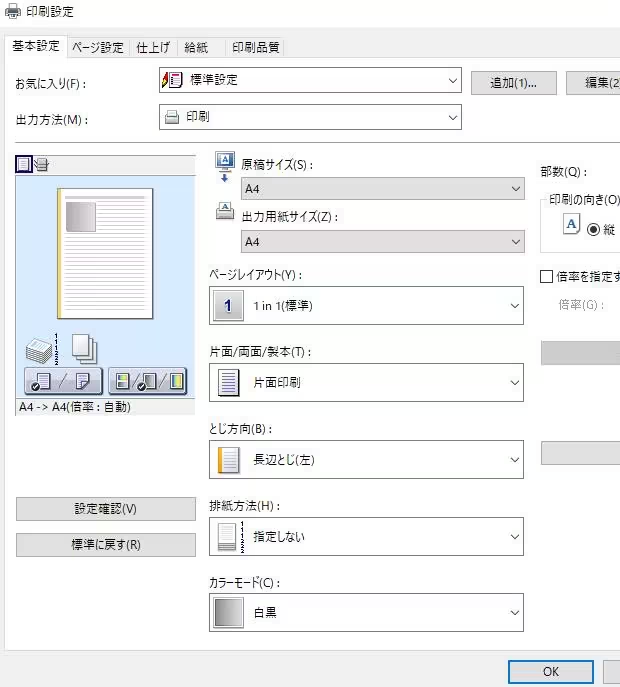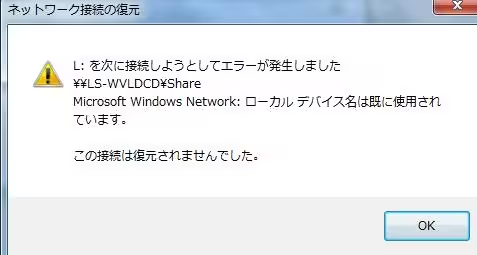BUFFALOのNAS製品のひとつであるTeraStation(テラステーション)を、
日々パソコンなどの電子機器から、ネットワークを通してお使いの際に、
急にエラーの表示などが出てしまい、内部のフォルダーが開けなくなった時には、
どうすれば再びデータの読み込みをして復旧することができる?という疑問について解説いたします。
「Share」のフォルダーに×マークが付いていたら?
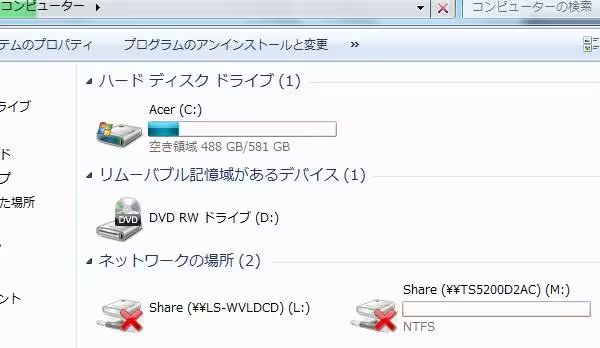
まず、たとえばMicrosoft Windowsのパソコンで、エクスプローラーの画面から最初にNASを開いた時に、
赤い×マークが「Share」などの共有フォルダーで出ていることがあります。
ですが、ネットワークに接続できていて、特に何もエラーの表示がされていない時でも、
最初に開いた時にはたまに、×マークで表示されていることもあります。
試しにフォルダーにアクセスすると、正常にデータが開けることも多く、
もう一度『Windows(C:)』(ローカルディスクC)に戻ってみると、グリーンの表示に直ります。
「NAS Navigator」(ナス・ナビゲーター)を開いた時に、メニューに何も出ていなかったり、
テラステーションのアイコンに何かのマークが出ている時には、「更新」をされてみてください。
バッファローのTeraStationの製品の一覧
・TeraStation 5400 ウィルスチェック機能搭載 16TB TS5400R1604V5
・テラステーション WSS 2012 R2 Standard Edition搭載 NAS 16TB WS5400DN1604S2
・TeraStation Pro 6 18TB NAS
・WSS ネットワーク対応HDD WSS 2ドライブ 4TB WS5200D0402WR2
・テラステーション WSS 2012 R2 Standard Edition搭載 NAS 8TB WS5400DN0804S2
テラステーションの表示モニターにエラーが出ていたら?

その他の例としまして、TeraStationの本体にある表示のモニターに何かエラーの表示が映っていたり、
ランプの色が普段と違う形に点灯していたりしないかどうかを、確認してください。
テラステーションの製品には、取扱説明書が添付されていないため、
BUFFALO(バッファロー)のホームページから保存したマニュアルをパソコンで開きます。
『ユーザーマニュアル』の「PDF」か「HTML」のファイルに記載されています、
「エラー表示、警告表示」や「状態表示」、「通常表示」の項目を参考に、
どのように英数字の文が表示されているかどうかを確認して、それぞれの対処方法をチェックしてください。
また、液晶モニターの画面に表示されたエラー内容の確認/対処方法の一覧も参考までに。
例えば、テラステーションの本体を涼しい場所や電波に影響のない位置に移動させたり、
ファンにたまった異物の除去、ネットワークへの接続のやり直しなどを行ってみてください。
ファームウェアのアップデートを実行してエラーから修復
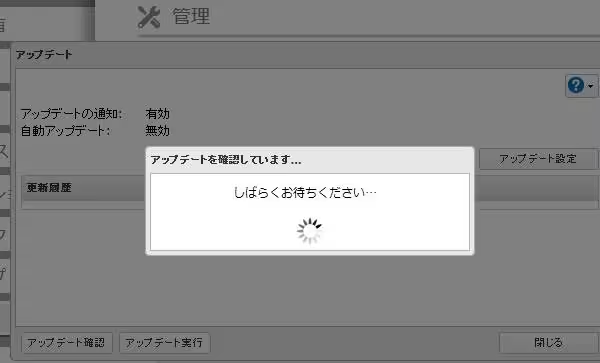
また、新しくファームウェアのリリースが通知されていましたら、
手順に従ってWEB設定の画面にアクセスして、ファームウェアのアップデートを行うと、
不具合などが修正されて、エラーが直る見込みもあります。

「EMモード」(復旧モード)などのエラーが起きていて、WEB設定の画面にアクセスができず、
フォルダーも展開できず保存されたデータが読み込みできない、という場合も同様の対処方法です。
BUFFALOのホームページから、お使いのTeraStationに対応されています
「ファームウェア・アップデーター」のプログラムをパソコンにインストールします。

これで、テラステーションをアップデートすると、ファームウェアの復旧ができます。
また、LinkStationのHDDからデータ取り出しをするには?という疑問については、こちらの解説ページにて。
リンクステーションの方も同様に、エラーが起きた際には この手順で修復ができます。
パソコンでNASのHDDを読み込むには?

次に、もしどの手段を取ってもエラーが直らず、ファームウェアの重度の破損や、
製品の物理的な故障といった問題が起きていそうな場合に、読み出しを復旧をする手法について。
場合によっては、まだ一般の個人でも、中身のデータを読み込み直す形で復旧する方法もあります。
ひとまずはNASの電源を止めて、ふたの鍵を空けてドライブケースからハードディスクを一台、取り出します。
エラーや故障が発生したテラステーションのハードディスクを、デスクトップパソコンに一時的に増設するか、
外付けHDDケース、またはUSB変換ユニットに差し込み、USB接続をして読み込みます。
※RAIDのディスクアレイを設定されている場合は、一般の個人では、
TeraStationにあるHDDのデータのファイルの読み込みがさらに難しくなりますので、
最初からプロのデータリカバリーサービスにNASを出して、見てもらわれることを推奨します。
XFSのフォーマットからデータを復旧するには?
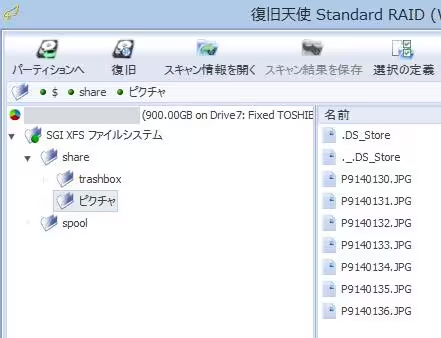
また、ネットワークアタッチドストレージに対応されたフォーマットは、
XFS(eXtents File System)といった、WindowsやmacOSと異なるバージョンのものです。
そのため、通常の機能の範囲では、エクスプローラーやマイファイルなどの画面では、
フォルダーが開けず、ハードディスクドライブのデータの読み出しができません。
そこで『復旧天使』などの、NASのフォーマットに対応されているデータ復元ソフトを使う方法もあります。
パソコンにインストールして開いて、「SGI XFS」のストレージを開くと、
内部のフォルダーとそれぞれに保存されたファイルが表示されて、バックアップによる復旧ができます。
またはNASに対応されている、プロのデータ復旧サービスセンターに問い合わせをして、
問題の起きたネットワークアタッチストレージの内部のファイルを取り出ししてもらう、
サルベージの作業と検査の注文をされてみることもおすすめします。